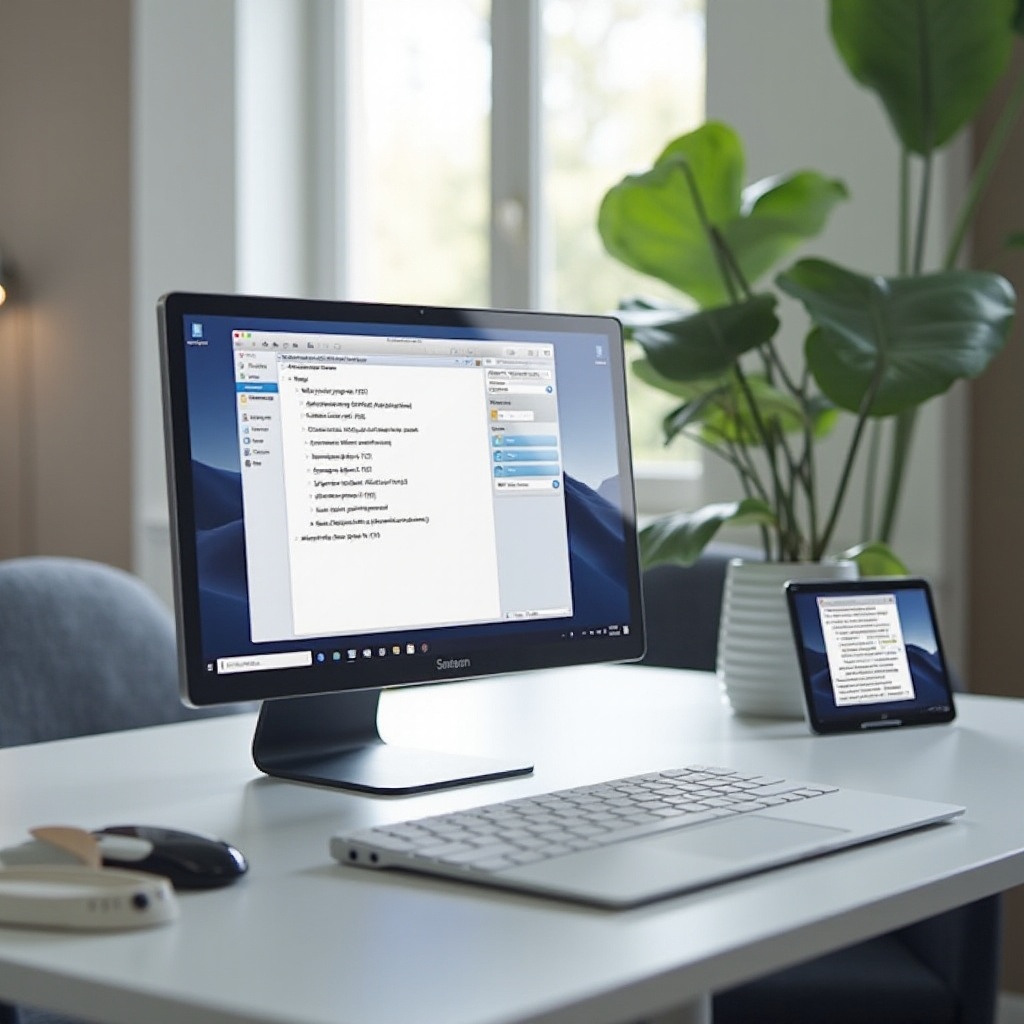مقدمة
طباعة الوثائق والصور ورسائل البريد الإلكتروني مباشرة من جهاز لوحي ليست مجرد حلم مستقبلي بل ميزة مفيدة يستمتع بها العديد من المستخدمين اليوم. سواء كنت تستخدم جهاز iPad أو جهاز Android لوحي أو أي نوع آخر من الأجهزة اللوحية، فإن القدرة على الطباعة لاسلكياً يمكن أن تعزز بشكل كبير إنتاجيتك وراحتك. إذا كنت قد سألت من قبل، “هل يمكن للأجهزة اللوحية الطباعة إلى الطابعات اللاسلكية؟” فهذا الدليل الشامل هنا للإجابة على أسئلتك وإرشادك خلال العملية.

التحقق من التوافق
الخطوة الأولى في الطباعة من جهاز لوحي هي التأكد من توافق أجهزتك. تدعم معظم الأجهزة اللوحية الحديثة الطباعة اللاسلكية، ولكن هناك بعض الفروق أو المتطلبات الخاصة بالنماذج التي يجب مراعاتها:
1. نظام تشغيل الجهاز اللوحي: تأكد من أن نظام التشغيل الخاص بجهاز اللوحي متوافق مع الطابعة. توفر كل من أجهزة iOS و Android دعم طباعة لاسلكيًا قويًا.
2. توافق الطابعة: يجب أن تدعم طابعتك تقنيات الطباعة اللاسلكية مثل Wi-Fi Direct أو AirPrint (للأجهزة Apple) أو Google Cloud Print.
3. متطلبات التطبيق: في بعض الأحيان، قد تحتاج إلى تطبيق محدد مقدم من الشركة المصنعة للطابعة، مثل HP Smart أو Epson iPrint.
4. تحديثات البرامج الثابتة: قد تحتاج كل من الأجهزة اللوحية والطابعات إلى أحدث تحديثات البرامج الثابتة لضمان الاتصال السلس.
بمجرد تأكيد التوافق، تتضمن الخطوة التالية إعداد الطابعة اللاسلكية للتواصل بفعالية مع جهازك اللوحي.
إعداد الطابعة اللاسلكية
يعد الإعداد الصحيح للطابعة اللاسلكية أمرًا بالغ الأهمية. إليك دليل خطوة بخطوة لضمان جاهزية الطابعة للطباعة:
1. اتصال الطابعة بشبكة Wi-Fi: اتبع تعليمات الطابعة للاتصال بشبكة Wi-Fi المنزلية أو المكتبية الخاصة بك. انتقل إلى قائمة الإعدادات، وابحث عن إعدادات الشبكة اللاسلكية، واتصل بالشبكة.
2. تثبيت برامج تشغيل الطابعة: تأكد من تثبيت أحدث برامج التشغيل على شبكتك. وهذا يضمن أن تستقبل الطابعة كافة التحديثات الضرورية.
3. طباعة صفحة اختبار: تحقق من الاتصال بطباعة صفحة عينة مباشرة من الطابعة نفسها. يمكن أن تحل هذه الخطوة بعض المشكلات مبكرًا.
بمجرد إعداد الطابعة بشكل صحيح وتوصيلها، يمكنك المضي قدمًا لإقرانها مع جهاز اللوحي.
توصيل جهازك اللوحي بالطابعة
مع استعداد الطابعة اللاسلكية، حان وقت توصيل جهاز اللوحي. إليك الطريقة:
1. تثبيت تطبيق الشركة المصنعة: إذا لزم الأمر، حمَّل وتثبيت التطبيق الخاص بالطابعة على جهازك اللوحي من متجر التطبيقات Apple Store أو Google Play.
2. توصيل الجهاز اللوحي بشبكة Wi-Fi: تأكد من أن جهازك اللوحي متصل بنفس شبكة Wi-Fi التي تتصل بها الطابعة.
3. فتح مستند: انتقل إلى المستند أو الصورة التي ترغب في طباعتها وحدد خيار الطباعة. في العادة، يمكن العثور على هذا الخيار ضمن قائمة المشاركة أو الخيارات.
4. تحديد الطابعة: يجب أن يتعرف جهاز اللوحي على الطابعات المتاحة على الشبكة. اختر الطابعة الخاصة بك من القائمة.
يعد تأكيد اتصال جهازك اللوحي بالطابعة أمرًا حيويًا قبل بدء الطباعة.
الطباعة من الجهاز اللوحي
الآن بعد أن تم توصيل جهاز اللوحي والطابعة، تكون عملية الطباعة سهلة:
1. تحديد الملف: افتح المستند أو الصورة على جهازك اللوحي التي ترغب في طباعتها.
2. الضغط على خيار الطباعة: في معظم التطبيقات، يُعثر على هذا ضمن خيارات ‘المشاركة’ أو ‘القائمة’.
3. اختيار الطابعة: حدد الطابعة اللاسلكية المتصلة من القائمة.
4. ضبط إعدادات الطباعة: خصص الإعدادات مثل عدد النسخ، خيارات الألوان، وحجم الورق بناءً على احتياجاتك.
5. الطباعة: اضغط على الطباعة وانتظر خروج مستندك من الطابعة.
هذه العملية المبسطة هي نموذجية لمعظم الأجهزة اللوحية والطابعات اللاسلكية، مما يوفر طريقة سهلة وفعالة للحصول على مستنداتك على الورق.

استكشاف المشكلات الشائعة وإصلاحها
حتى مع أفضل الإعدادات، يمكن أن تحدث الأخطاء. إليك بعض خطوات استكشاف المشكلات الشائعة:
1. الطابعة غير موجودة: تأكد من أن كلا الجهازين على نفس شبكة Wi-Fi وأن الطابعة مشغّلة.
2. تعطل مهمة الطباعة: أعد تشغيل الطابعة والجهاز اللوحي، وحاول الطباعة مرة أخرى.
3. الطابعة غير متصلة: تحقق مما إذا كانت حالة الطابعة مؤمنة واتصالها بالشبكة مضبوط بشكل صحيح.
4. مشكلات برامج التشغيل: تأكد من تحديث جميع برامج التشغيل.
يمكن أن تساعد معالجة هذه المشكلات الشائعة في ضمان تجربة طباعة سلسة.
نصائح وحيل إضافية
لتحسين تجربتك في الطباعة بشكل إضافي، فكر في النصائح التالية:
1. التحديثات الدورية: حافظ على تحديث البرنامج الثابت لجهازك اللوحي والطابعة.
2. استخدام ورق ذات جودة عالية: للحصول على أفضل النتائج، خاصة للصور، استخدم ورقًا وحبرًا عالي الجودة.
3. صيانة الطابعة: نظف رؤوس الطابعة بانتظام وقم بإجراء فحوصات الصيانة لمنع الانسدادات والحفاظ على جودة الطباعة.
4. الأمان: احمِ شبكتك لمنع الوصول غير المصرح إلى الطابعة.
تطبيق هذه النصائح يمكن أن يساعد في الحفاظ على تجربة طباعة فعالة وعالية الجودة.

الخاتمة
يمكن أن تعزز الطباعة اللاسلكية من الجهاز اللوحي بشكل كبير إنتاجيتك وراحتك. من خلال اتباع الخطوات الموضحة في هذا الدليل، يمكنك ضمان عملية إعداد وطباعة سلسة وخالية من المشاكل. سواء لأغراض شخصية أو احتياجات الأعمال، فإن القدرة على طباعة الوثائق والصور مباشرة من جهازك اللوحي هي أداة قيمة.
الأسئلة المتكررة
ما هي الأجهزة اللوحية المتوافقة مع الطابعات اللاسلكية؟
معظم الأجهزة اللوحية الحديثة، بما في ذلك أجهزة الآيباد والأجهزة اللوحية التي تعمل بنظام أندرويد، متوافقة. تأكد من أن جهازك اللوحي يدعم الطباعة اللاسلكية ومحدث إلى أحدث إصدار من البرامج الثابتة.
هل يمكنني الطباعة من أي تطبيق على الجهاز اللوحي؟
بوجه عام، نعم. معظم التطبيقات التي تتعامل مع الوثائق أو الصور أو الرسائل الإلكترونية لديها خيار الطباعة. يمكن العثور على هذا الخيار عادة في خيارات ‘المشاركة’ أو ‘القائمة’.
ماذا أفعل إذا لم يتصل الجهاز اللوحي بالطابعة؟
تأكد من أن كلا الجهازين متصلين بنفس شبكة الواي فاي، أعد تشغيل أجهزتك، تحقق من وجود تحديثات للبرامج، وتأكد من أن الطابعة مضبوطة على الوضع المتصل. إذا استمرت المشكلة، استشر دليل المستخدم الخاص بالطابعة لمزيد من خطوات الحل.